- 1. rész: Snapchat képek helyreállítása törött Androidról a FoneLab for Android segítségével
- 2. rész: Snapchat képek helyreállítása törött Androidról gyorsítótár-fájlokon keresztül
- 3. rész: Snapchat képek helyreállítása törött Androidról a Google Fotókból
- 4. rész. GYIK a Snapchat-képek törött Androidról való helyreállításával kapcsolatban
- Az Android nem fog bekapcsolni
- Halott Android belső memória
- Fekete képernyő Samsung
- Víz sérült Android
- Tartsa újra a Samsung újraindítását
- Elakadt a Samsung embléma
- Vírus fertőzött Android
- Crashed Android
- A törött képernyő Android feloldása
- WhatsApp helyreállítás a törött Samsung számára
- Helyezze vissza a SnapChat fotókat a Broken Android-ról
- Fagyasztott Android
Kényelmes módszerekkel állítsa helyre a Snapchat fotókat az elromlott Androidról
 Frissítve: Boey Wong / 12. október 2022. 09:15
Frissítve: Boey Wong / 12. október 2022. 09:15Fedezze fel ma a legelőnyösebb Android Snapchat helyreállítási eszközöket. Mint tudjuk, a Snapchat a Snap Inc. által kifejlesztett multimédiás üzenetküldő alkalmazás. Segítségével beszélgethet barátaival, és megtekintheti az emberek történeteit a világ minden tájáról. A Snapchat arról ismert, hogy korlátozott ideig tekintheti meg a képeket és más tartalmakat az alkalmazásból. Ezért, ha elment egy fényképet egy barátja csevegéséből, csak néhány másodpercet kap a képernyőkép elkészítéséhez vagy mentéséhez, mielőtt teljesen eltűnne.
Ennek ellenére egy kicsit nehéz elmenteni egy képet a Snapchatről. Tehát amikor végre megtart egy másolatot, biztonságossá kell tennie azt, mert többé nem fogja látni az üzenetet, hogy másodszor mentse el. Ez a funkció sok fiatal számára örömet okoz, ugyanakkor sok Snapchat felhasználó küzdelme is ez. Különösen akkor, ha olyan baleset történik, amelynek következtében Android-telefonja elromlik. A róla mentett képek pedig egy pillanat alatt veszélybe kerülnek.
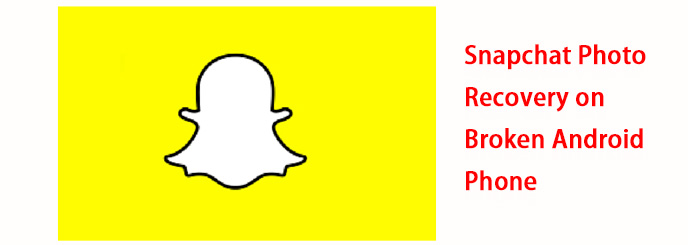
Szerencsére vannak megbízható eszközök, amelyekkel professzionálisan visszakereshetők a fényképek. Az alábbi cikk tartalmazza a Snapchat-képek helyreállítását a Google Fotók, a gyorsítótár-fájlok és a professzionális eszköz, a FoneLab for Android segítségével.
Rögzítse a fagyasztott, összeomlott, fekete-képernyős vagy képernyőzárral ellátott Android rendszert normálra, vagy állítsa vissza az adatokat a törött Android-telefonról vagy az SD-kártyáról.
- Javítsuk ki az Android letiltott problémáit, és helyreállítsuk az adatokat a telefonról.
- A partnerek, üzenetek, WhatsApp, fotók stb. Kivonása törött androideszközből vagy memóriakártyáról.
- Az Android telefon és az SD kártya adatai elérhetők.

Útmutató
- 1. rész: Snapchat képek helyreállítása törött Androidról a FoneLab for Android segítségével
- 2. rész: Snapchat képek helyreállítása törött Androidról gyorsítótár-fájlokon keresztül
- 3. rész: Snapchat képek helyreállítása törött Androidról a Google Fotókból
- 4. rész. GYIK a Snapchat-képek törött Androidról való helyreállításával kapcsolatban
1. rész: Snapchat képek helyreállítása törött Androidról a FoneLab for Android segítségével
A vezető módszertől kezdve a FoneLab for Android egy olyan eszköz, amelyre támaszkodhat az adatok biztonsága érdekében. Ha Android-telefonja törött képernyője miatt nehezen működik, hagyja, hogy ez a szoftver segítsen a fájlok biztonságában. A FoneLab for Android rendelkezik a Broken Android Data Extraction funkció, amely kivonhatja az adatokat a törött Android telefonról. Még ha úgy gondolja is, hogy már reménytelen a Snapchat képeinek helyreállítása, ez az eszköz mindig megtalálja a módját a kinyerésüknek.
Rögzítse a fagyasztott, összeomlott, fekete-képernyős vagy képernyőzárral ellátott Android rendszert normálra, vagy állítsa vissza az adatokat a törött Android-telefonról vagy az SD-kártyáról.
- Javítsuk ki az Android letiltott problémáit, és helyreállítsuk az adatokat a telefonról.
- A partnerek, üzenetek, WhatsApp, fotók stb. Kivonása törött androideszközből vagy memóriakártyáról.
- Az Android telefon és az SD kártya adatai elérhetők.
Az alábbi utasítások szerint járjon el a Snapchat fotók helyreállításához a FoneLab for Android segítségével:
1 lépésLépjen be a FoneLab for Android hivatalos webhelyére. Találd meg ingyenes letöltés fület az oldal bal alsó sarkában, majd kattintson rá, hogy elmentse eszközére. Nyissa meg a fájlt a telepítési folyamat megkezdéséhez. A lényeges összetevők néhány másodpercig letöltődnek, majd kattintson a gombra Kapcsolat gombot a program elindításához.
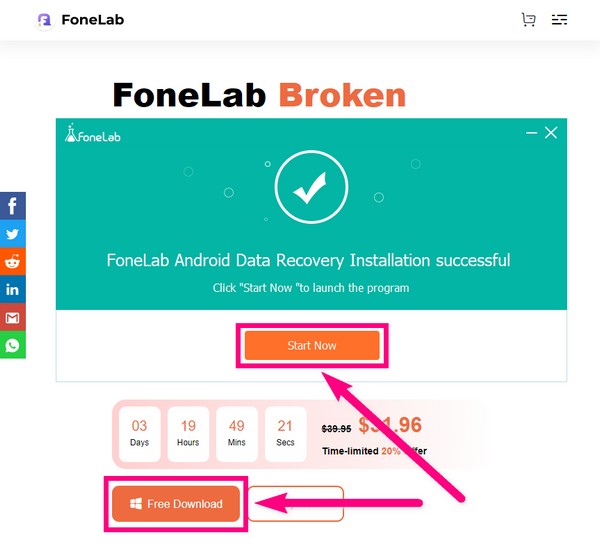
2 lépésA Fonelab for Android három funkcióval rendelkezik a fő felületen. A bal oldali doboz a törölt adatok visszaállítására szolgál, a jobb felső mező a fájlok kibontására szolgál egy sérült telefonról, a jobb alsó doboz pedig a biztonsági mentésre és a visszaállításra. Válassza ki azt, amelyik azt mondja Broken Android Data Extraction.
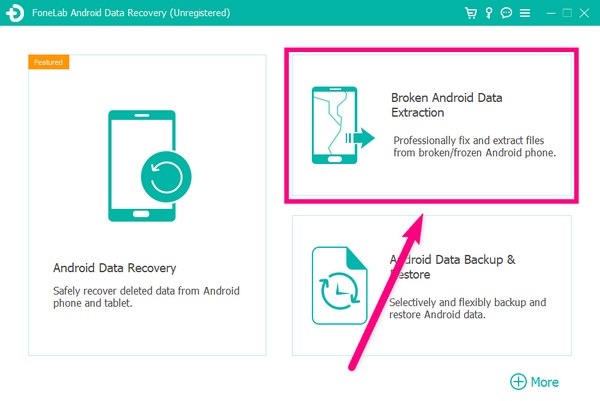
3 lépésKét lesz Rajt gombokat a következő oldalon. Ha a telefon képernyője törött, kattintson a gombra Rajt gombot a felület bal oldalán. Eközben válassza ki a Rajt gomb a jobb oldalon, ha az Android telefon rendszere sérült, és nem tudja működtetni.
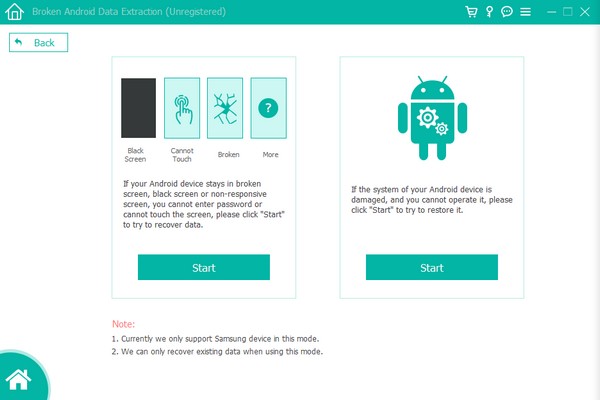
4 lépésCsatlakoztassa Android telefonját USB-kábellel a számítógéphez. Ezután a következő felületen töltse ki a készülékre vonatkozó információkat. A komplikációk elkerülése érdekében győződjön meg arról, hogy a kiválasztott eszköznév és modell megegyezik a telefon adataival. Ezután nyomja meg a megerősít Tab.
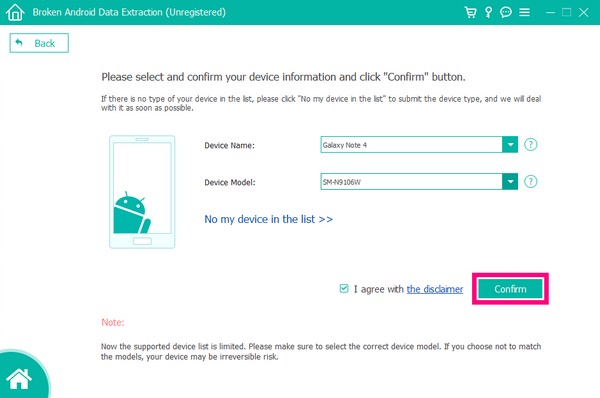
5 lépésLépjen be a Letöltés mód a képernyőn megjelenő lépések betartásával. Nyomja meg a megfelelő gombokat a sikeres folyamat érdekében. Ezután kattintson a Rajt gombot a kezelőfelület jobb alsó részén.
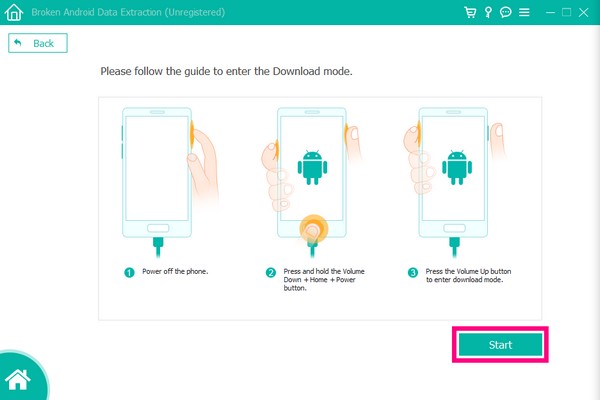
6 lépésA program megkezdi a megfelelő helyreállítási csomag letöltését. Várjon néhány pillanatig, és látni fogja a helyreállítási felületet az Android telefon adataival. Végül kiválaszthatja és visszaállíthatja a kívánt Snapchat képeket.
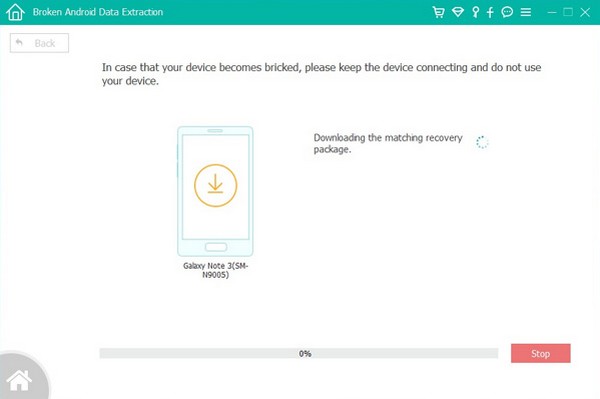
Még akkor is, ha nem találja meg ezt a funkciót, használhatja FoneLab Android Data Recovery funkció segítségével megtalálhatja elveszett adatait, majd gyorsan és biztonságosan visszaállíthatja azokat.
A FoneLab for Android segítségével visszaállíthatja az elveszett / törölt iPhone-adatokat, beleértve fényképeket, névjegyeket, videókat, fájlokat, hívásnaplót és további adatokat az SD-kártyáról vagy az eszközről.
- Fotók, videók, névjegyek, WhatsApp és további adatok helyreállítása egyszerűen.
- Az adatok előnézete a helyreállítás előtt.
- Az Android telefon és az SD kártya adatai elérhetők.
1 lépésMenjen vissza a FoneLab for Android fő felületére, és válassza ki a Android Data Recovery funkciót.
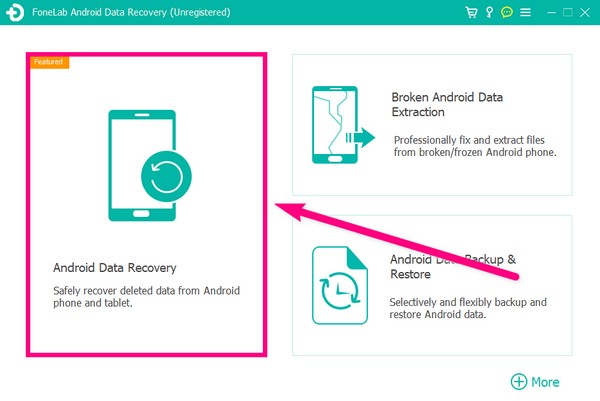
2 lépésCsatlakoztassa Android telefonját USB-kábellel a számítógéphez. Kövesse az utasításokat az USB-hibakeresés engedélyezéséhez, és engedélyezze a program számára az eszköz átvizsgálását.
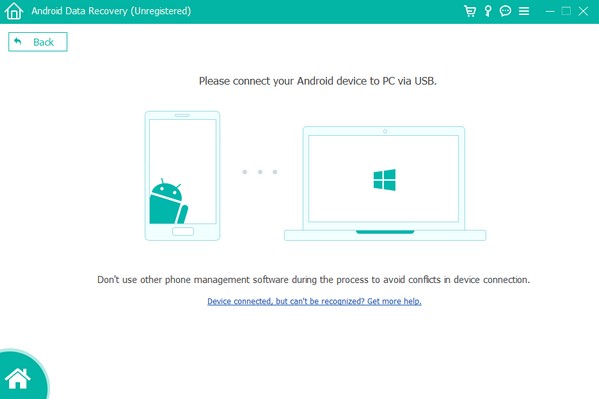
3 lépésVálassza ki a visszaállítani kívánt adattípusokat. Ezután jelölje be a fájlok jelölőnégyzeteit. Ezután kattintson Meggyógyul hogy lekérje fájljait.
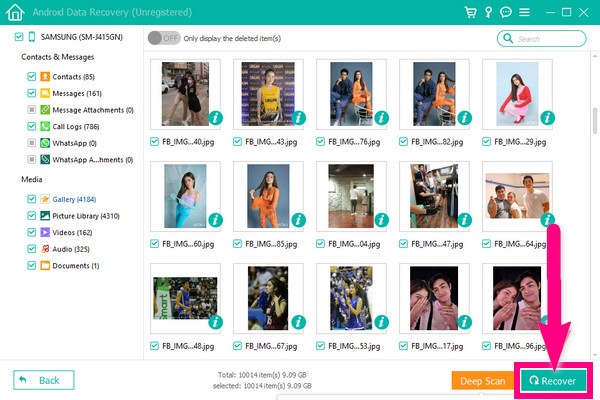
A FoneLab for Android segítségével visszaállíthatja az elveszett / törölt iPhone-adatokat, beleértve fényképeket, névjegyeket, videókat, fájlokat, hívásnaplót és további adatokat az SD-kártyáról vagy az eszközről.
- Fotók, videók, névjegyek, WhatsApp és további adatok helyreállítása egyszerűen.
- Az adatok előnézete a helyreállítás előtt.
- Az Android telefon és az SD kártya adatai elérhetők.
2. rész: Snapchat képek helyreállítása törött Androidról gyorsítótár-fájlokon keresztül
A gyorsítótár fájlok a Snapchat kép helyreállítására is használhatók. Az Android telefonok rendelkeznek egy olyan funkcióval, amellyel a fájlokban lévő összes alkalmazásban gyorsítótárat mentenek. Így ha véletlenül törölt egy fájlt, visszaállíthatja azokat az alkalmazás mappájában található gyorsítótár-fájlokon keresztül. Ha azonban gyakran törli a fájlok Android mappáját, hogy helyet takarítson meg, előfordulhat, hogy már törölte a gyorsítótár fájljait is.
Az alábbi utasítások szerint járjon el a Snapchat-fotóinak lekéréséhez Androidon a gyorsítótár-fájlokon keresztül:
1 lépésNyissa meg Android telefonját, és kapcsolja össze a számítógéppel. Csatlakozás után kattintson az eszközére a számítógépen a fájljainak eléréséhez. Ügyeljen arra, hogy koppintson Fájlok átvitele a telefonon a USB lehetőségeket.
2 lépésMiután elérte az Android-eszköz fájljait a számítógépén, nyissa meg a WhatsApp/Viber meghajtó, majd a Android mappát. Ezután érintse meg az adatmappát. Belül a telefonon lévő alkalmazások másik mappája jelenik meg.
3 lépésKattintson a Snapchat mappára, majd végül a gyorsítótár mappájára. Keresse meg a visszaállítani kívánt Snapchat képeket a gyorsítótár-fájlokban. Nevezze át mindegyiket hozzáadással . Jpg a végén. A fájlok automatikusan képként jelennek meg, és áthelyezheti őket egy biztonságosabb mappába.
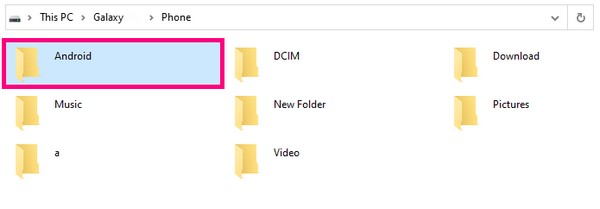
A FoneLab for Android segítségével visszaállíthatja az elveszett / törölt iPhone-adatokat, beleértve fényképeket, névjegyeket, videókat, fájlokat, hívásnaplót és további adatokat az SD-kártyáról vagy az eszközről.
- Fotók, videók, névjegyek, WhatsApp és további adatok helyreállítása egyszerűen.
- Az adatok előnézete a helyreállítás előtt.
- Az Android telefon és az SD kártya adatai elérhetők.
3. rész: Snapchat képek helyreállítása törött Androidról a Google Fotókból
A Google Fotók a Google által kifejlesztett tárhelyszolgáltatás, amelyet fotómegosztásra használnak. Segítségével egyszerűen rendszerezheti és megoszthatja fényképeit és videóit. Ez a szolgáltatás szinkronizálhatja fájljait Google-fiókjával. Így visszaállíthatja a Snapchat fotóit egy törött Androidról, ha bejelentkezik fiókjába. Ehhez a módszerhez azonban előzetesen be kell állítani az automatikus szinkronizálás funkciót. Ha nem tudta szinkronizálni eszközét a helyreállítás előtt, akkor nincs esélye rá, hogy megtalálja Snapchat fájljait a Google Fotókban.
Az alábbi utasítások szerint járjon el a Snapchat-fotóinak a Google Fotókon keresztüli lekéréséhez:
1 lépésNyissa meg a Google Fotók alkalmazást újonnan visszaállított vagy vásárolt eszközén.
2 lépésJelentkezzen be abba a Google-fiókba, amelyet szinkronizált tönkrement Android telefonjával.
3 lépésA bejelentkezés után megtalálja a Snapchat-fotóit. Ezért használhatja az alkalmazást hivatalos fotógalériaként, vagy kiválaszthatja a kívánt képeket, és közvetlenül az új készülékére töltheti le.
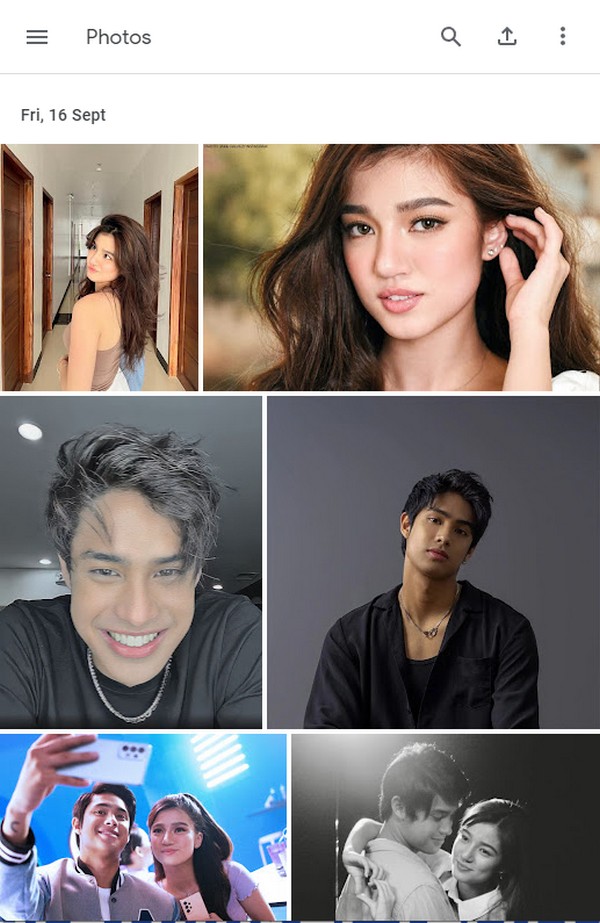
4. rész. GYIK a Snapchat-képek törött Androidról való helyreállításával kapcsolatban
Van mód a Snapchat gyorsítótár-fájlok átnevezésére a gyors helyreállítás érdekében?
Nem, nincs ilyen. Ha a gyorsítótár módszerét kívánja használni a Snapchat képeinek helyreállításához, egyenként át kell neveznie őket. Ezért nincs más választása, és minél több képet állít vissza, annál több időbe telik a visszavételük. Ajánlott választani FoneLab az Android számára ehelyett, ha gyorsan vissza akarja kapni őket.
A Google Fotók fenntartja a Snapchat képeim minőségét?
Dehogynem. Google Fotók lehetővé teszi a fényképek eredeti minőségben való tárolását. Másrészt azt is lehetővé teszi, hogy némileg csökkentse a minőségüket, hogy több tárhely legyen.
Visszaállíthatom a Snapchat fájlokat a FoneLab for Android segítségével, még akkor is, ha nem törött telefonról származik?
Igen tudsz. A FoneLab for Android fent említett funkciója olyan Android telefonokhoz szól, amelyek olyan problémákkal küzdenek, mint például a telefon töröttsége. Ezen kívül ez a szoftver képes helyreállítani a véletlen törlés által okozott fájlokat stb.
A fenti cikkben található módszerek a Snapchat fényképek helyreállításának vezető módjai a törött Android telefonokon. De köztük, FoneLab az Android számára hihetetlen tulajdonságai miatt nagyon ajánljuk. Miért ne töltse le számítógépre, és próbálja ki most!
A FoneLab for Android segítségével visszaállíthatja az elveszett / törölt iPhone-adatokat, beleértve fényképeket, névjegyeket, videókat, fájlokat, hívásnaplót és további adatokat az SD-kártyáról vagy az eszközről.
- Fotók, videók, névjegyek, WhatsApp és további adatok helyreállítása egyszerűen.
- Az adatok előnézete a helyreállítás előtt.
- Az Android telefon és az SD kártya adatai elérhetők.
